Come creare immagini AI con Cocreator su Paint per Windows 11
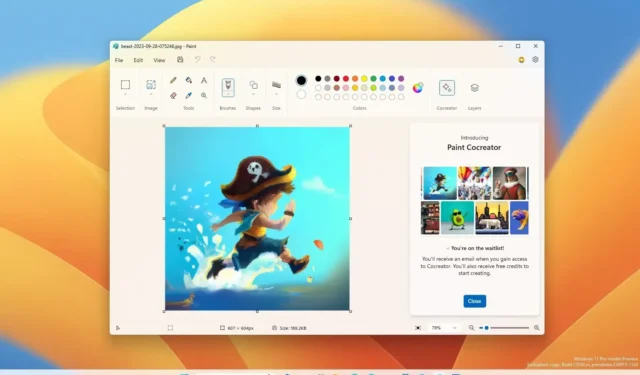
Su Windows 11 , l’app Microsoft Paint dispone della funzionalità “Paint Cocreator” o “Cocreator” che consente di utilizzare il modello AI DALL-E di OpenAI per generare praticamente qualsiasi immagine da una descrizione testuale. Paint Cocreator non è pensato per essere una funzionalità per creare un’immagine completa. Ha invece lo scopo di creare un punto di partenza per stimolare la creatività e continuare a creare. Nell’app Paint, puoi anche aggiungere queste immagini generate dall’intelligenza artificiale in livelli per creare immagini ancora più complesse.
Al momento in cui scrivo, Paint Cocreator è disponibile in anteprima per gli utenti negli Stati Uniti, Francia, Regno Unito, Australia, Canada, Italia e Germania. Inoltre, la funzionalità è disponibile solo sui dispositivi registrati nei canali Dev o Canary del programma Windows Insider.
Questa guida ti insegnerà i passaggi per utilizzare il nuovo creatore di immagini su Paint.
Crea immagini con l’intelligenza artificiale utilizzando Cocreator su Paint
Per creare immagini con Paint Cocreator su Windows 11, utilizzare questi passaggi:
-
Apri Paint su Windows 11.
-
Fai clic sul menu del profilo in alto a destra.
-
Conferma di aver effettuato l’accesso con il tuo account Microsoft.
-
Fai clic sul pulsante Cocreatore dalla barra degli strumenti.
-
Fai clic sul pulsante Iscriviti alla lista d’attesa (se applicabile).
Nota veloce: a questo punto dovrai attendere di ricevere un’e-mail sul tuo account Microsoft con accesso alla funzionalità.
-
Componi una descrizione dell’immagine che desideri creare. Ad esempio, “un orso nero che beve caffè seduto accanto a un tavolo da picnic”.

Cocreatore di Paint/Immagine: Microsoft Suggerimento rapido: più descrizione aggiungi al tuo prompt, l’intelligenza artificiale sarà in grado di creare un’immagine ancora più accurata.
-
Scegli un’opzione di stile, come “Pixel Art” o “Pittura a olio” dal menu a discesa.
-
Seleziona uno dei tre campioni per aggiungere l’immagine alla tua tela Paint.
Una volta completati i passaggi, Paint Cocreator genererà tre campioni utilizzando la tua descrizione tra cui puoi scegliere da aggiungere alla creazione dell’immagine.
L’utilizzo delle risorse informatiche basate sull’intelligenza artificiale è costoso, quindi, come parte del lancio di Paint Cocreator, Microsoft offre agli utenti 50 crediti da riscattare per un massimo di 50 set di creazioni di immagini.
Se non riesci a trovare la funzionalità dopo aver installato l’ultima build di anteprima Insider di Windows 11, è probabile che l’app non abbia ricevuto l’aggiornamento. Puoi sempre ottenere la versione più recente di Microsoft Paint aprendo l’app Microsoft Store, andando alla pagina “Libreria” e facendo clic sul pulsante “Ottieni aggiornamenti” .



Lascia un commento